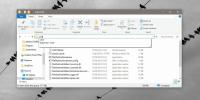So teilen Sie die Bildschirmtastatur im Windows 10 Tablet-Modus
Das Tippen auf einem Touchscreen-Tablet entspricht nicht dem Tippen auf einem Smartphone. Wo es angesichts der größeren Tasten und des insgesamt großen Tastaturlayouts viel einfacher sein sollte, beeinträchtigen die Touch-Funktionen des Bildschirms häufig die reibungslose Eingabe. Es ist etwas, woran man sich gewöhnen oder eine Lösung finden muss. Bei Tablets, sowohl iOS als auch Android, sind Tastaturen von Drittanbietern verfügbar. Das Gleiche gilt nicht für Windows 10, aber das Betriebssystem hat Sie bis zu einem gewissen Grad abgedeckt. Es kommt mit einer eingebauten geteilten Bildschirmtastatur, zu der Sie wechseln und besser tippen können.
Die geteilte Tastatur kann sowohl im Desktop- als auch im Tablet-Modus aktiviert werden. Klicken / tippen Sie auf das Tastatursymbol in der Taskleiste, um die Tastatur anzuzeigen. Standardmäßig wird eine zentrierte Tastatur mit Alphabet-Tasten angezeigt. Tippen Sie auf die kleine Tastaturtaste auf dieser Bildschirmtastatur und sehen Sie sich die kleine Leiste genau an. Es gibt eine Option mit Tasten, die in der Mitte getrennt sind. Tipp Es an.

Die Tastatur wird in zwei Teile unterteilt, die jeweils an eine Seite des Bildschirms angehängt werden. Beide haben eine Leertaste, aber die Eingabetaste und die Rücktaste befinden sich nur im Tastaturbereich rechts.

Wenn Sie zum Nummern- und Symbolsatz wechseln, wird der Nummernblock im rechten Bereich erneut mit den Eingabetasten und der Rücktaste angezeigt. Auf der linken Seite befinden sich Tasten zum Hinzufügen von Hash, Ausrufezeichen, Klammern, Schrägstrich vor und zurück sowie Symbolen. Darüber hinaus enthält der linke Bereich eine Strg-Taste und die Tabulatortaste.
Durch dieses Layout können Sie Ihre Hände in der Mitte ruhen lassen und mit den Tasten auf beiden Seiten bequemer tippen.
Suche
Kürzliche Posts
Windows 10 File Explorer Slow (FIXED)
Der Datei-Explorer ist eine der besten Apps, die Microsoft entwicke...
So öffnen Sie ein Eingabeaufforderungsfenster im Datei-Explorer unter Windows 10
Wenn Sie in älteren Windows-Versionen die Umschalttaste gedrückt ha...
ComicRack - Bester Comic-Leser
Vor ein paar Tagen, als ich es erwähnte WPF Comics Buchleser und ga...